如何在win7安装音乐播放软件 win7安装音乐播放软件的方法介绍
更新时间:2023-05-26 10:46:00作者:mei
win7电脑播放歌曲需要使用音乐播放软件,这样一来用户随时随地得听歌,不受限制。默认情况下windows7系统没有音乐播放器的,需要手动进行安装下载,那么怎么操作?接下去教程介绍win7安装音乐播放软件的方法。
推荐:win7旗舰版系统
1、在电脑桌面的左下角点击win图标。
 2、在弹出的菜单列表中选择“控制面板”选项。
2、在弹出的菜单列表中选择“控制面板”选项。
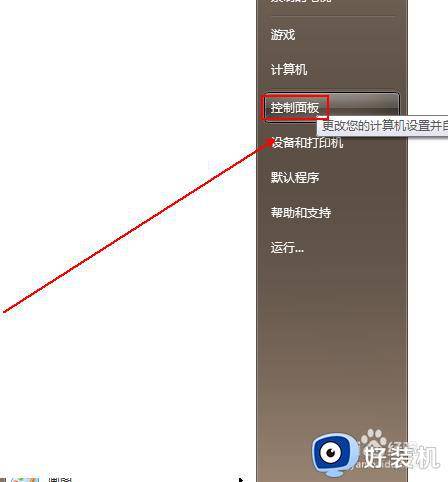 3、在“控制面板”文件夹内将“查看方式”更改为“大图标”选项。
3、在“控制面板”文件夹内将“查看方式”更改为“大图标”选项。
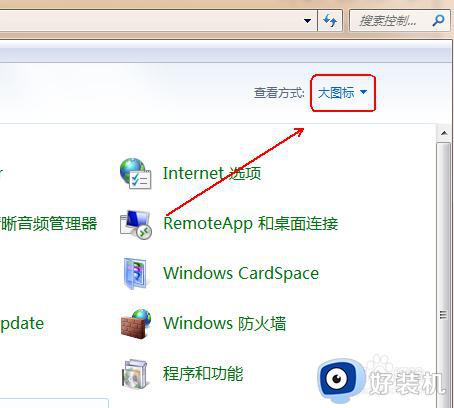 4、在下方的程序列表中单击“程序和功能”选项。
4、在下方的程序列表中单击“程序和功能”选项。
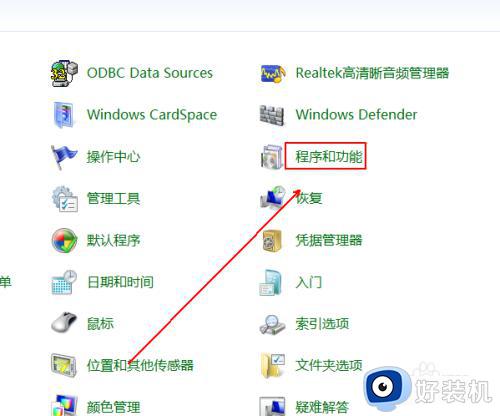 5、在“程序和功能”文件夹的左侧点击“打开和关闭Windows 功能”选项。
5、在“程序和功能”文件夹的左侧点击“打开和关闭Windows 功能”选项。
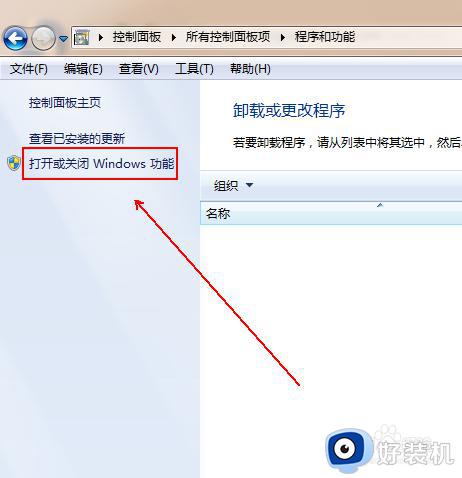 6、在“Windows功能”窗口中点击“媒体功能”左侧的+号。
6、在“Windows功能”窗口中点击“媒体功能”左侧的+号。
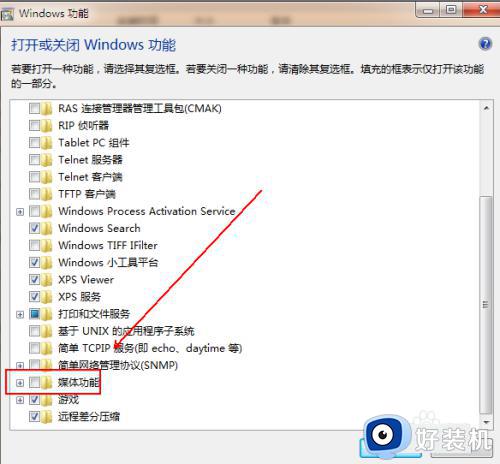 7、在弹出的菜单列表中,勾选“Windows Media Player”选项。
7、在弹出的菜单列表中,勾选“Windows Media Player”选项。
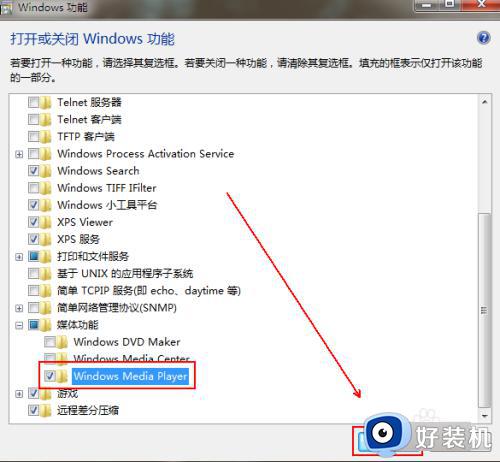 8、在弹出的提示窗口中点击“立即重新启动”选项即可。
8、在弹出的提示窗口中点击“立即重新启动”选项即可。
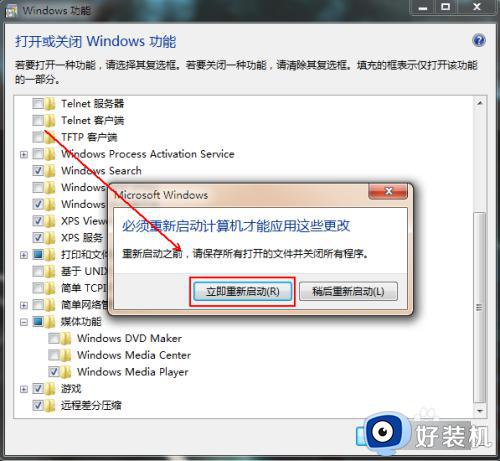
win7系统安装音乐播放器之后可以尽情享受音乐带来的快乐,如果你电脑还没有安装音乐播放器,一起阅读上文方法安装。
如何在win7安装音乐播放软件 win7安装音乐播放软件的方法介绍相关教程
- win7如何安装windows media player 10 win7安装windows media player 10的方法
- win7安装不了itunes32位怎么办 win7 32位无法安装itunes如何解决
- win7系统如何连接蓝牙音箱 蓝牙音响怎么连win7系统电脑
- win7系统怎么安装itunes win7如何下载itunes到电脑上
- w7系统可以安最新itunes吗 w7系统怎么安装最新itunes
- win7怎么样安装声卡驱动 win7安装声卡驱动的正确方法
- win7电脑播放视频怎么没有声音 win7系统播放视频没有声音修复方法
- win7旗舰版电脑没有声音怎么办 win7旗舰版电脑没有声音的恢复教程
- win7KOOK无法识别播放器如何解决 win7KOOK无法识别播放器两种解决方法
- win7系统声音没有了怎么办 win7电脑系统声音没有了如何解决
- win7访问win10共享文件没有权限怎么回事 win7访问不了win10的共享文件夹无权限如何处理
- win7发现不了局域网内打印机怎么办 win7搜索不到局域网打印机如何解决
- win7访问win10打印机出现禁用当前帐号如何处理
- win7发送到桌面不见了怎么回事 win7右键没有发送到桌面快捷方式如何解决
- win7电脑怎么用安全模式恢复出厂设置 win7安全模式下恢复出厂设置的方法
- win7电脑怎么用数据线连接手机网络 win7电脑数据线连接手机上网如何操作
win7教程推荐
- 1 win7每次重启都自动还原怎么办 win7电脑每次开机都自动还原解决方法
- 2 win7重置网络的步骤 win7怎么重置电脑网络
- 3 win7没有1920x1080分辨率怎么添加 win7屏幕分辨率没有1920x1080处理方法
- 4 win7无法验证此设备所需的驱动程序的数字签名处理方法
- 5 win7设置自动开机脚本教程 win7电脑怎么设置每天自动开机脚本
- 6 win7系统设置存储在哪里 win7系统怎么设置存储路径
- 7 win7系统迁移到固态硬盘后无法启动怎么解决
- 8 win7电脑共享打印机后不能打印怎么回事 win7打印机已共享但无法打印如何解决
- 9 win7系统摄像头无法捕捉画面怎么办 win7摄像头停止捕捉画面解决方法
- 10 win7电脑的打印机删除了还是在怎么回事 win7系统删除打印机后刷新又出现如何解决
